摘要:很多人都遇过开机出现“DISK BOOTFAILURE,INSERT SYSTEM DISKAND PRESS ENTER”,但是不知道怎么解决“disk boot failure”这个问题,小编来和大家分享disk boot failure的解决方法吧!
很多时候电脑出现故障,开机都会出现提示,例如提示“DISK BOOTFAILURE,INSERT SYSTEM DISKAND PRESS ENTER”,很多人就不知道怎么解决。一般来说,造成这种故障的原因都是BIOS参数设置错误、数据线连接不当或者是主引导扇区借宿标志55AA结束表示错误。那么我们应该怎么解决这个问题呢?下面系统重装 小编一步一步来教大家解决这个“disk boot failure”烦人的提示吧。
相关推荐:笔记本如何重装系统 。
1.首先我们要先检查一下BIOS参数的设置有没有出错,然后再检查一下硬盘的数据线有没有连接不当。
2.如果以上都没发现有异常的话,接下来我们看看主引导记录。
3.重新启动电脑,当界面下方出现“Press DEl to enter SETUP”的提示信息时按下“DEL”键进入BIOS设置界面,然后按下“↓”键选择“Advanced BIOS Features”选项。
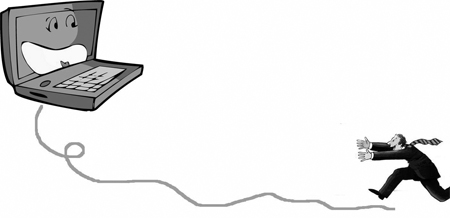
4.按下“Enter”进入“Advanced BIOS Features”设置界面,然后按下“↓”键选择“First Boot Device”选项,接着按下“Enter”键进入“First Boot Device”设置界面,按下“↓”键选择“USB-ZIP”选项,极设置系统从U盘启动。
5.按下“Enter”键返回“Advanced BIOS Features”界面,按下F10见弹出提示框,按下“Enter”键即可保存设置并退出BIOS程序。
6.将存有Fixmbr软件的DOS启动U盘插入USB接口中,电脑自动重启后将进入DOS状态,在命令提示符输出“firmbr”命令。
7.按下“Enter”键,如果出现“The MBR in your hard-disk is invalid!repair(y/n)?”的提示信息,则表明硬盘的主引导记录存在问题。
8.按下“Y”将出现“Write MBR(y/n)?”的提示信息
9.按下“Y”键出现“Your No.1Hard-Disk is repaired ok!”提示信息,表明硬盘的主引导记录已被成功恢复。
10.拔下U盘,然后重新启动电脑即可顺利进入系统。
这时候开机会发现“Disk Boot Failure”的提示不见了,系统又回到干净的界面了,“Disk Boot Failure”的解决方法就到这里结束了,谢谢收看。